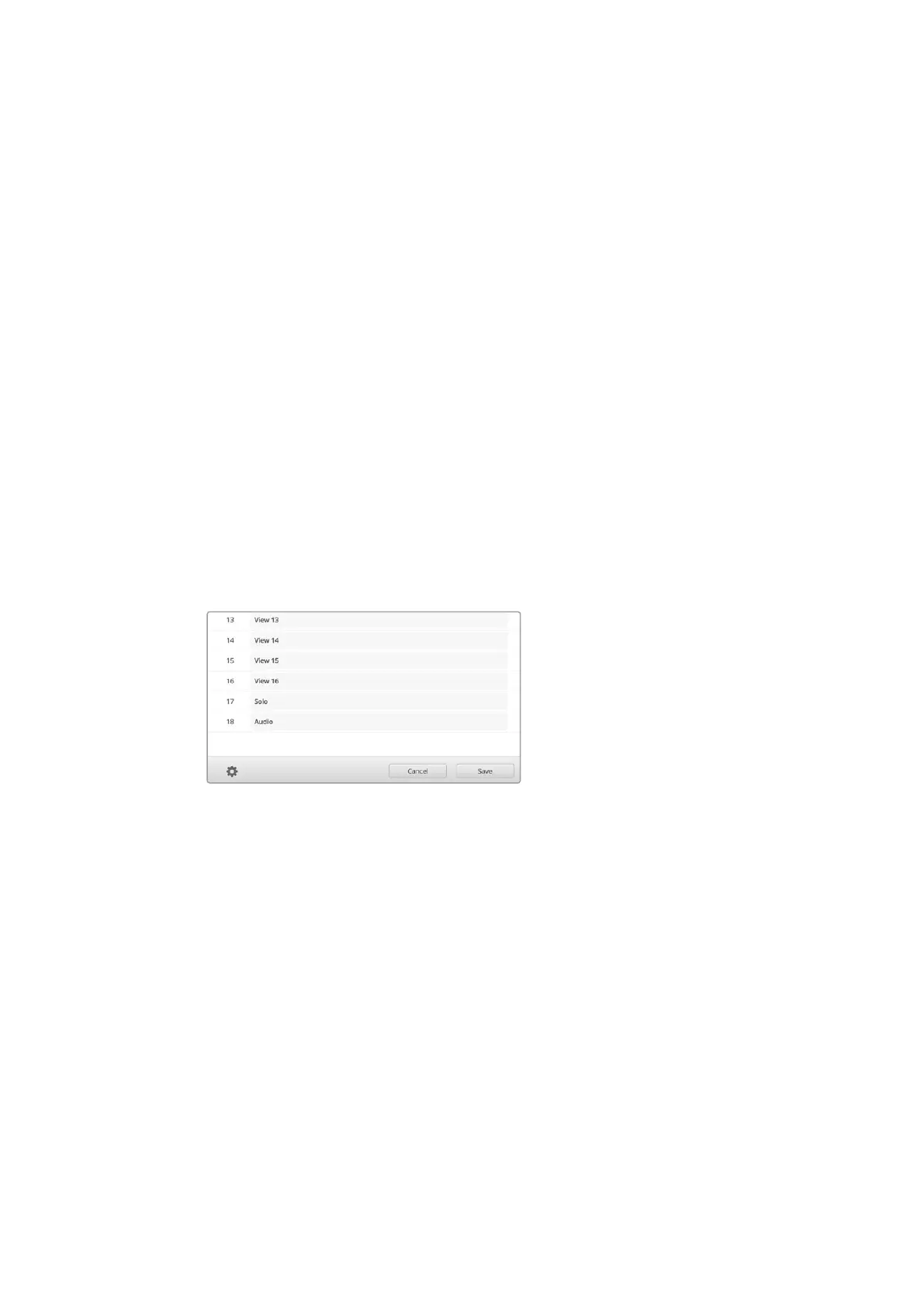„Views“
Benutzerdefinierte Labels für Ansichten
Wenn Sie Ihren Blackmagic MultiView 16 über die Videohub Control Software steuern, können Sie
die Labels der Ansichten ändern, damit sie leichter zu identifizieren sind.
So definieren Sie Labels für Ansichten:
1 Klicken Sie auf den Tab „Views“.
2 Klicken Sie in den Einstellungen „Output Labels“ (Ausgabekennungen) in das Textfeld der
Ansicht, die Sie ändern möchten und definieren Sie dort ein neues Label.
3 Klicken Sie auf „Save“ (Speichern), um Ihre Einstellung zu bestätigen.
Standardmäßig sind „View“-Labels Nr. 17 und 18 mit „Solo“ bzw. „Audio“ gekennzeichnet.
Über Ausgabe 17 können Sie das Software-Label für die „Solo“-Einstellung ändern, die über die
Frontblende Ihres Blackmagic MultiView 16 gesteuert wird. Dies ist hilfreich, wenn Sie Ihren
MultiView 16 mit der Blackmagic Videohub Control Software bedienen. Individualisieren Sie das
Label für die „Solo“-Ausgabe im Blackmagic MultiView Setup, um vorzugeben, wie diese
Kennzeichnung in der Blackmagic Videohub Control zu sehen ist.
Ausgabe 18 bezieht sich auf die Einstellung der Audioeingabe („Audio In“) im LCD-Menü Ihres
Blackmagic MultiView 16. Mit dieser Einstellung werden Audioinhalte verteilt, die Sie in Ihren
Multiview-Ausgang einbetten möchten. Wie bei der „Solo“-Ausgabe lassen sich auch die Labels für
Ansichten ändern und ihre Darstellung bestimmen, wenn Sie den Blackmagic MultiView 16 mit der
Videohub Control Software steuern.
Die Einbeziehung der Ausgabe-Labels „Solo“ und
„Audio“ gibt Ihnen die Möglichkeit, ihre Namen zu
ändern, damit Sie entscheiden können, wie sie angezeigt
werden, wenn Sie Ihren Blackmagic MultiView 16
über Blackmagic Videohub Control steuern
„Configure“
Benennung Ihres Blackmagic MultiView
Der Tab „Configure“ ist in drei Einstellungsgruppen unterteilt, darunter „Details“, „Overlay“ und
„Network Settings“ (Netzwerkeinstellungen). Diese unterscheiden sich geringfügig, je nachdem ob
Sie einen Blackmagic MultiView 16 oder einen Blackmagic MultiView 4 konfigurieren.
So benennen Sie Ihren Blackmagic MultiView, um ihn im Falle einer Fernsteuerung leicht
identifizieren zu können:
1 Klicken Sie auf die Registerkarte „Configure“ (Konfigurieren).
2 Klicken Sie in den „Details“-Einstellungen in das Textfeld „Name“ und geben Sie eine neue
Bezeichnung für Ihren Blackmagic MultiView ein.
3 Klicken Sie auf „Save“ (Speichern).
138138Blackmagic MultiView Setup im Einsatz